Photoshop制作可爱装饰相框
佚名 人气:0最终效果

1.打开一张自己喜爱的图片,新建一个图层填充自己喜爱的颜色,然后用矩形选框工具绘制一个比画面略小的选区如图1,然后按"Q"加上快速蒙版

<图1>
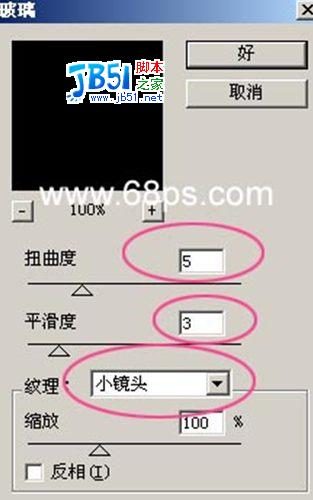
<图2>

3.执行菜单:滤镜 > 艺术效果 > 壁画 参数设置如图4,效果如图5

<图4>

<图5>
4.执行菜单:滤镜 > 锐化 > 锐化 确定后再按Ctrl + F 6次,然后按字母“Q”,按Ctrl + shift + I 反选按Delete删除效果如图6

<图6>
5.双击图层调出图层样式选择白色描边,完成最终效果

<图7>

加载全部内容
 爱之家商城
爱之家商城 氢松练
氢松练 Face甜美相机
Face甜美相机 花汇通
花汇通 走路宝正式版
走路宝正式版 天天运动有宝
天天运动有宝 深圳plus
深圳plus 热门免费小说
热门免费小说